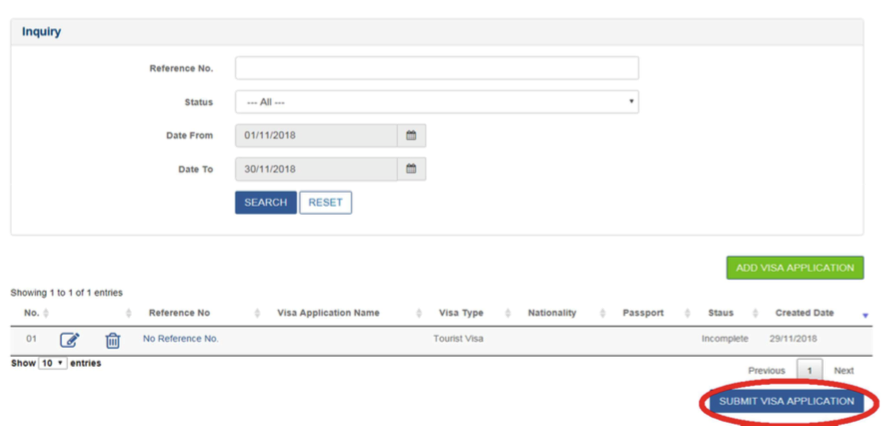- 第33届东南亚运动会 (SEA Games)在泰国开幕
- 泰国美食卓越再升级:《2026年米其林指南泰国版》发布
- 泰国获选主办2026年全球健康峰会,普吉岛将成为世界健康经济盛会新舞台
- “泰国安心游”认证,让旅程更放心
- Vijit Chao Phraya 2025 盛大揭幕:"暹罗之光 – 国母慈晖" 辉煌盛典
- "神奇礼包"开启2025年泰国神奇护照福利活动
- 大城府盛大水灯节隆重揭幕:皇家献礼与璀璨文化交相辉映
- 2025 湄南河之光盛典:暹罗之光·国母慈晖
- 泰国国家旅游局诚邀中国游客体验泰国游全新便捷支付时代
- 泰国以光之河庆祝2025年水灯节
- 泰旅局局长与CN新任中国驻泰大使会晤
- 泰国在2025年世界旅游大奖中荣获两项全球荣誉,彰显智慧旅游创新实力
- 泰服:一场穿越时空的邀约,让民族遗产织就当代衣装
- 泰国旅游部长赴京深化泰中旅游合作
- 泰国62家酒店荣膺2025年米其林钥匙评级 彰显卓越款待实力
- 强化“中泰友好月”影响力!泰国国家旅游局举办“2025神奇泰国中秋之夜”活动
- 泰国启动“中泰友好月”活动,标志泰中友好五十年,推出五大旗舰举措激发中秋与国庆黄金周期间的中国旅游热潮
- 泰国在广州音乐节展示软实力 泰国国家旅游局借中泰建交50周年契机推广“泰国五必体验”
- 泰国国家旅游局启动“中泰友好月”活动 中国游客十一假期游泰国可享多重礼遇
- 泰国国家旅游局启幕“2025神奇泰国广场舞大赛”,以中泰建交50周年为契机,继续深耕中国银发族旅游市场
- 泰国推出“泰国安心游”认证标识,多维举措提振国际旅游信心
- 泰国国家旅游局启动“神奇泰国由你诠释”创作挑战赛
- “一生一次”曼谷-北京友谊车队盛大启航,5000公里征程共庆中泰建交50周年
- 泰国国家旅游局斩获2025年PATA两项金奖,泰国旅游业共揽八项国际荣誉
- 泰国国家旅游局声明:泰国始终是安全友好的旅游目的地
- 泰国国家旅游局上海办事处-招聘市场专员
- 泰国推出"新泰国"愿景计划 2026年以质量优先战略重塑旅游业
- 泰国入境游持续回暖:泰国上半年接待1600万国际游客 合艾成新晋性价比目的地
- 在线旅游平台Agoda发布2025年上半年泰国入境游最新趋势报告
- 与恐龙同行:探秘《侏罗纪世界》取景地与泰国恐龙化石地
- 泰国国家旅游局(TAT)携手亚洲航空(AirAsia)隆重推出"泰中建交50周年"主题彩绘飞机
- “神奇泰国·泰式浪漫”之夜盛大举行,巩固泰国全球旅游软实力
- 旅游局|泰国启动"Be My Guest"活动,以软实力重塑旅游品牌
- 游客在泰国操作无人机的最新指南
- 泰国曼谷喜迎B.Duck二十周年“玩味世界——城市欢乐嘉年华”登陆CentralwOrld
- 泰国国家旅游局启动“ 萨瓦滴 ·你好 ”推广活动,庆祝中泰建交 50 周年
- 超多优惠尽享!Amazing Thailand Grand Sale 2025隆重开启
- 泰国旅游警察总署:科技赋能,筑牢旅游安全防线
- 泰国成功吸引中国无限极2500人大型会奖团
- 泰国国家旅游局携手星梦邮轮推出"领航星号",泰国开启邮轮母港新时代
- 认准 “Amazing Thailand OK” 标识,放心玩转泰国
- 泰国国家旅游局(TAT)举办“庆祝中泰建交五十周年暨2025 神奇泰国超级 宋干节”活动,并与中国旅游公司合作推出限定旅游套餐,吸引中国游客在 泼水节期间赴泰旅游
- 泰国国家旅游局(TAT)迎接来自中国北方的旅业精英考察团,举办“重逢 微笑泰国”主题活动,推介泰国旅游体验,提升中国市场优质客源竞争潜力
- 泰国4月送福利!活动网站正式上线,超多优惠福利!!!
- 泰国启动“2025夏季节庆”,7个月7大奇迹主题活动公布!
- 泰国与路易威登联袂推出《路易威登2025曼谷城市指南》
- 泰旅局宣布2025年为“神奇泰国盛大旅游与体育年”
- 神奇泰国浪漫月惊喜放送!
- 2025泰国旅游交易会(TTM+2025)诚邀您参加
- 中泰共同庆祝2025新春佳节文化盛典
- 蛇年泰国准备好迎接中国游客的到访
- 1月份泰国精彩旅游活动超多!快来Pick你的最爱
- 泰国国家旅游局在中国哈尔滨举办“你好,中国”2025冰雪旅游海外推广季启动仪式
- 泰国国家旅游局在芭堤雅隆重举办神奇泰国高尔夫天堂邀请赛迎接中国高尔夫球爱好者,共庆泰中建交50周年
- 泰国国家旅游局举办2024神奇泰国文化艺术节,以庆祝即将到来的2025年泰中建交50周年
- 泰国国家旅游局发布《米其林指南泰国 2025》
- 泰国国家旅游局(TAT)支持极氪(Zeekr)电动汽车(EV)自驾团前往泰国
- 12月入境泰国无需ETA 中国游客仍可正常免签出行
- 泰国十二月的节日和活动日历
- 泰国国家旅游局神奇泰国旅游推广会(上海站)圆满举行
- 泰国旅体部长率领泰国业者赴沪参加 CITM 2024,加速吸引中国游客前往泰国旅游
- 湄南河2024灯光秀Vijit Chao Phraya 2024: 照亮曼谷经典河岸的炫目奇观
- 泰国旅游警察: 您安全出行的第一朋友
- 泰国冬季节日揭幕:展示“泰国七大奇观”
- MUST SEE!11月泰国节庆超多,必看之旅“泰”欢乐!
- 曼谷荣登《国家地理》2025 年世界最佳榜单
- 泰国58家酒店荣获米其林钥匙优秀酒店
- 2024泰国高尔夫旅游交易会将泰国推广为世界级的高尔夫目的地
- 泰旅局举办“神奇泰国·中秋之夜”庆典,中国明星罗云熙受邀前来泰国共庆佳节
- 泰国国家旅游局与途牛旅游网签署合作意向书,提升中国市场游客群体旅游体验,增强游客赴泰出游信心
- 泰国国家旅游局推出“你好月”活动,吸引中国游客来泰国旅游
- 泰国入境免签延长至60天,多种签证方便入境旅客出行选择
- 2024 年泰国旅游交易会(TTM+2024):神奇泰国,让你的精彩继续
- 泰国国家旅游局与国际卡组织银联国际签署战略合作意向书,升级中国游客的旅游消费
- 点燃泰国旅游业,激发泰国旅游潜力
- 曼谷有3家餐厅在2024年亚洲50家最佳餐厅中排名前10
- 4月泰国各地庆祝宋干节被联合国教科文组织认定为非物质文化遗产
- “2024年超级宋干!世界泼水节”将跻身全球十大盛事之列
- 2024泰国旅游交易会(TTM+2024)诚邀您参加
- 泰国拨款5000万泰铢 为国外游客提供旅游事故医疗援助
- 2024泰国“欢乐春节”中泰互致新春贺辞仪式暨专场文艺演出在曼谷举办
- 2024年3月1日起中泰互免签证
- 2024年赴泰电影电视拍摄优惠新政策出台,将为为外国电影制片人提供高达20%的优惠返还
- 泰国启动“泰国始终在乎您”计划,为中国游客赴泰提供更多保障
- 跟着2024米其林指南,吃遍泰国吧!
- 2024泰国新年倒计时庆祝活动全攻略
- 泰国国家旅游局&泰国观光旅游协会联合路演在沪成功举办
- 2023湄南河年终灯光秀盛大开启
- 泰国国家旅游局曼谷举行2023水灯节 拉开了泰国冬季节的序幕
- 2023芭堤雅国际烟花节将于11月24日至25日在世界著名旅游胜地之一的芭堤雅海滩举行
- 泰国国家旅游局携商家赴昆明出席2023届中国国际旅游交易会
- 泰国国家旅游局与战略合作伙伴签约仪式在北京举行
- 泰国旅游入境免签9月25日正式启动,首批中国游客抵达获泰国总理亲自接机
- 自2023年9月25日起,泰国将对中国游客实行免签政策,开启泰国旅游新篇章
- 塔佩妮 • 佳沛本女士正式出任泰国国家旅游局局长一职
- 泰国国家旅游局宣布2024年实现高质量和可持续性的战略方向
- 泰旅局将举办泰国旅游交易会(TTM+2023),强调“神奇新篇章”,将泰国旅游业推向国际水平
- “信赖泰国,游泰国越玩越开心”新闻发布会在泰国曼谷盛大召开
- 3月1日起,泰国入境中国取消核酸检测
- 神奇泰国新篇章2023中国路演活动在上海盛大举行
- 亚洲航空春节献礼 泰国亚航强势重启中国航线,八城再飞曼谷
- 泰国国家旅游局授予米雪、任达华、胡慧沖“泰国之友”称号
- 曼谷举行泰中建交48周年暨中国新年“欢乐春节”庆祝活动
- 上海赴泰国航班陆续复航,泰国国家旅游局机场欢送中国游客
- 入境泰国不需要提供新冠疫苗接种证明
- 泰旅局联合飞猪启动“重觅泰国” 联合促销活动
- 曼谷全新铁路枢纽Krung Thep Aphiwat中央终点站正式投入使用
- 神奇泰国 2023新年跨年地一览
- 与亚洲天王Rain一起在曼谷跨年
- 泰国国家旅游局推出“ NFT BUAKAW 1 x Amazing Thailand独家收藏系列 ”
- 《2023泰国米其林指南》出炉
- 泰国总理在素万那普机场主持“神奇泰国 1000 万游客庆祝活动”
- 世界上第一个哥伦比亚影业电影主题乐园10月12日在芭提雅盛大开幕
- 10月1日起,入境泰国不再需要出示疫苗接种证明或核酸检测结果
- 公告 | 10月1日起,多国赴泰可延长签证期限,并调整签证服务费用
- TBEX Asia 重回泰国!
- 泰国主办“第11届亚太经合组织旅游部长级会议”
- 曼谷被评为东南亚第一大城市;普吉岛在首届“亚洲最佳奖”中排名第海岛第一
- TAT和华为签署谅解备忘录,携手促进智能旅游
- 曼谷成功主办第60届亚太经合组织旅游工作组会议
- 9月1日起,泰国推出新型“长期居民签证”
- 7月1日起,入境泰国无需申请泰国通行证
- 自2022年6月1日起,入境泰国的更新信息及相关措施
- 2022年6月1日起Thailand Pass(泰国通行证)注册系统进一步简化
- 如何申请泰国签证
- 5月1日起入境泰国后免核酸检测
- 世界地球日,走进泰国 “HERO”低碳出行
- 4月1日起,入境泰国无需72小时内核酸阴性证明
- 3月起,泰国入境简化再升级
- 2022神奇泰国新篇章正式启动
- 2月1日起实行试点国家和地区免隔离入境泰国计划
- 2021年11月1日起泰国将对完全接种疫苗游客正式免隔离开放
- 63个免隔离入境泰国试点国家及地区名单
- “苏梅岛+”计划开启!如何前往?怎样申请?详细解答看这里!
- 普吉岛沙盒计划上线
- 普吉岛“沙盒计划”正式启动
- 泰国正式发布新冠疫苗接种证明统一范本
- 泰国最新防疫隔离措施(三语对照)
- 自2021年4月1日起,非泰籍人士入境泰国无需再提供适航健康证明
- 泰国国家旅游局发布线上问卷调查,正重新欢迎国际游客的归来
- 泰国国家旅游局为华东旅游业者颁发最佳合作伙伴荣誉奖,积极寻求特殊时期合作共赢之道
- 泰国最新版本《米其林指南2021》于曼谷发布
- 泰国将2021年中国春节定为法定假日
- TAT Smile Intern FINAL
- 泰国隔离套餐ASQ介绍
- 促进在泰华人本地游,泰国当地推出大规模银联专属福利
- 泰国夺得新冠肺炎"全球恢复指数"排行榜第一名!
- 泰国正式推出 ——神奇泰国安全与健康标识认证
- “味享泰国”泰国水果直播盛宴盛大召开
- 泰国国际航班禁飞令将延续至2020年5月31日
- 2020泰国国际旅游交易会(TTM+2020)欢迎您
- 《2020年泰国米其林指南》正式发布,清迈餐厅首次入选
- 以合作、创新、共享为方向,开创中泰旅游新篇章! 泰国国家旅游局盛装出席第二届中国国际进口博览会
- 泰国落地签免签证费政策延期至2020年4月30日
- 2020神奇泰国马拉松报名启动
- 第12届“泰国观光奖”颁奖典礼在曼谷举行
- 5分钟速成专业驴友,直达魅力七府,感受神奇泰国
- 泰国绿洲水疗历史性地同时获得了2019泰国旅游局大奖的2座“荣誉堂最高奖"及4座“卓越水疗奖"
- 2019海上生明月中秋晚会举行
- 泰国国家旅游局与春秋集团签署合作意向书
- 2019 苏梅岛嘉年华即将拉开帷幕
- 泰国国家旅游局的愿景及任务
- "神奇泰国高球天堂"邀请赛在清迈盛大召开,泰旅局积极促进中国高尔夫游市场发展
- 泰国荣获微博2020最具影响力出境游目的地
- 泰国再获2019世界旅行奖多重奖项
- 2019泰国旅游新动向——泰国国家旅游局东亚司司长答中国记者问
- 南京直飞清迈/清莱包机产品推介会盛大召开
- 泰国国家旅游局与支付宝正式签订合作意向书
- 2019神奇泰国奢华与健康旅游推广会上海站盛大召开
- “纯萃泰国” 2019泰国文化购物节重磅来袭,为你拉开春日泰式狂欢季
- 泰国国家旅游局诚邀中国旅游业者注册在线旅游信息平台
- 泰国于2019年3月1日启用网上申请所有签证类型的电子签证系统
- 世界首个3D徒步冒险主题公园普吉开幕,泰国打卡新去处
- 2019年泰国欢乐春节2月1日正式启动
- 泰国外交部在中国推出电子签证系统
- 泰国宣布落地签免费政策延长至2019年4月30日
- 泰国迎来第一千万名中国游客,再创新纪录
- 泰国副总理颂奇欢迎您来泰国
- 利好消息频传,泰国国家旅游局局长育塔萨先生出席CITM
- 2018中国国际旅游交易会正式召开,泰国国家旅游局率团盛装出席
- 翡翠联盟世界圈子II “泰上海”极致生活完美收官
- 泰国即将于11月15日起实行免落地签签证费政策
- 2018《中国奢华旅游报告》正式发布,泰国获得中国高端旅游者多项认可
- 2018国庆黄金周,泰国位列最受中国游客欢迎出境游目的地第一名
- 泰国国家旅游局与阿里飞猪深化战略合作 全面提升赴泰中国游客旅游体验
- 《悦游Condé Nast Traveller》2018读者之选结果揭晓:泰国获得最友好国家
- 上半年中国赴泰国旅游人数创新高,泰国副总理表态升级旅游安全服务
- 泰国普吉府携手社会各界及当地民众,为沉船事件中国遇难者举办悼念仪式
- 港口司司长现身普吉岛,以跟进凤凰号打捞的准备工作,并且将把普吉岛港口管理模式作为全国其他州府的试验先驱
- 普吉岛府尹视察查龙湾码头 加强出海游安全措施提振游客信心
- 泰国国家旅游局“2018女性泰国之旅”盛大召开, 60余位国际名人、博主以及媒体共聚泰国
- 2018年泰国高尔夫旅游交易会正式开幕,泰国高尔夫旅游获全国性增长
- 泰国总理要求加强游客的安全保障
- 泰国旅游业齐心共力为普吉沉船事件受影响游客提供帮助
- 泰国国家旅游局局长关于普吉沉船事件的声明
- 泰国全力为普吉沉船事件中受影响的游客提供旅途援助
- 泰王国驻沪总领馆开设紧急签证通道
- 泰国沉船事故情况更新(截至7月6日)
- “神奇泰国-奢华体育旅游推介会”正式召开,泰国旅游局力推奢华体育旅游
- 2018泰国旅游交易会(TTM+)在芭堤雅顺利召开
- 注意丨泰国签证网上预约系统7月即将启动
- 中国情侣代表受邀参加泰国国家旅游局2018清迈兰纳浪漫派对
- 2018神奇泰国美食节,6月曼谷不见不散!
- 2018上海泰国节即将盛大召开
- 泰国国家旅游局携手阿里巴巴共同创建线上泰国旅游平台
- 2018“神奇泰国-奢华与健康旅游推介会”在沪隆重召开
- 2018神奇芭堤雅海鲜节即将开幕,爱海鲜爱泰国的你不容错过
- 2018神奇泰国旅游推广会正式举办
- 漫威主题乐园5月正式登陆泰国
- 第14届世界泰拳拜师仪式在泰国古都大城举办
- 泰拳-迷你马拉松公益活动开始报名
- 赴泰游再刷新纪录,“神奇泰国”回馈中国游客惊喜无限
- 2018泰国国际风筝节将在华欣举办
- 2018 泰国游艇展即将开幕
- 2018泰国东盟旅游论坛即将在清迈举行
- 2018曼谷奈乐花卉艺术展,领略花卉艺术新纪元
- 2018年泰国旅游节正式举行,曼谷喜迎八方来客
- 泰国这10个地方圣诞气氛最浓
- 和大象亲密接触的9个建议
- 泰国旅游旺季开始,泰国游需提前做好出行准备
- 2018年2月,曼谷马拉松已经开放注册报名
- 《2018曼谷米其林指南》首次发布!
- 泰国国家旅游局与中旅总社签署旅游合作谅解备忘录
- 火葬亭只在11月开放参观
- 清迈马拉松12月24日开跑
- 这个每年闭岛两百多天的纯净世界,开放了!
- 泰国政府启动"2018神奇泰国旅游年"
- 2017清迈水灯节活动安排
- 2017中泰澜湄文化行车队欢迎晚宴开幕
- 国丧期间,泰国这些地方值得旅行者去看看
- 泰国国丧期间,赴泰游客注意事项
- 十月,前泰王去世周年,赴泰旅行者又将经历历史性时刻
- 2017年中泰友好自驾活动盛大举行
- 在泰国历史最悠久的城市,来一场畅快淋漓的马拉松吧!
- 让我来告诉你,为什么泰国人见人爱
- 开启精彩泰国之旅,从曼谷航空开始
- 泰国国家旅游局官方赞助ONE冠军赛
- 赴泰旅行,下海游泳的游客请小心水母
- 泰王国驻沪总领事馆八月签证限令颁布,出行泰国签证申请需提前更多天准备
- 你居然不知道?泰国有世界级的钻石和珠宝(内附购物指南)!
- 2017深受中国游客喜爱奖项公布获奖者名单
- 《胡润百富》发布2017奢华旅游报告,泰国入选最受中国游客欢迎的奢华旅游目的地
- “2017深受中国游客喜爱奖项”评选活动奖项揭晓
- 泰国国家旅游局启动“2017深受中国游客喜爱奖项”旅游评选
- 以医疗为目的入境泰国免签啦!
- 在清迈举行的2017泰国旅游交易会出席者创记录
- 泰国旅游市场2017第一季度稳步增长
- 泰国5个旅游目的地入选TripAdvisor2017年“旅行者之选”榜单
- 2017泰国宋干节全攻略-曼谷篇
- 官方正式通知:泰国签证免费优惠延至今年8月底
- 2017CTF 泰国成为获得奖项最多的海外目的地
- 泰国国家旅游局在昆明举办 “2017有品有质游泰国春季路演”
- 2017年1月20-21日大皇宫暂时关闭两天
- 泰国国家旅游局发布全新品牌形象全力提升品质旅游
- 泰国副总理率领泰国优质旅游业者与中方旅行社洽谈 全力推广品质游
- COMO Hotels and Resorts 集团旗下三家酒店获美国版《Condé Nast Traveler 》2017年度金榜
- 春秋航空开通遵义到曼谷航线
- 第二届泰国游艇展于2016年12月在普吉岛举行
- 泰国政府正式宣布赴泰旅游可享免费签证三个月
- 因皇室仪式,大皇宫将关闭4天
- 泰旅局携泰国八家知名医疗机构到京参展
- 美丽泰国湾,精彩不止一处 —12月1日春秋航空正式开通上海直飞泰国素叻他尼航线
- 泰国旅游推广会在沪隆重召开,泰旅局率领优质旅游业者全力推广品质游
- 2016 中国国际旅游交易会召开,泰国国家旅游局联手阿里旅行共推品质合作新平台
- 为提高中国游客旅游品质,泰旅局召开“品质游产品经理洽谈会”
- 泰国政府宣布首次为期30天的普密蓬国王丧祭期于2016年11月14日结束
- 中国美闪耀泰国 泰国迎来2016环球小姐中国区15强佳丽
- 曼谷-大皇宫自2016年11月1日起将重新对游客开放
- 泰国旅游活动及景点设施照常开放
- 这230家泰国旅行社,是接待中国旅游团的指定服务商
- 关于公众悼念普密蓬国王的信息更新
- “泰国政府持续推进品质旅游”发布会
- 致赴泰游客,泰国依旧欢迎你
- 泰国颁布新措施来确保中国游客的旅游体验质量
- 中泰签署合作备忘录共同发展品质游
- 泰国总理感谢中国游客选择泰国作为其旅游目的地
- “2016年中泰文化旅游友好行”自驾车队正式进入武汉
- 2016年中泰文化旅游友好行-房车自驾活动正式启动
- 成都百位女性游客抵达泰国参加“2016泰国女性旅游”活动
- 泰国旅游签证收费新规颁布
- 泰国盛大开启2016年8月女性旅游之月
- 《漫旅Travel+Leisure》发布“世界旅行奖”,清迈获全球第二,亚洲第一
- 以爱之名!一场盛大的浪漫沙滩派对,就在苏梅!
- 唯美人和美景不可辜负!11月来泰国邂逅环球小姐吧~
- “2016深受中国游客喜爱奖项“ 颁奖典礼在泰举行!收了这份榜单,攻略再也不用愁!
- 泰方便!妈妈再也不用担心我在泰国迷路了
- 第19届上海国际电影节泰国电影周片单来袭!
- “2016最受中国游客欢迎奖”评选活动 启动仪式暨新闻发布会
- 2016年中国摄影师 泰国旅游摄影大赛 获奖作品
- 普吉、苏梅、涛岛荣获猫途鹰2016年最受游客欢迎的十大海岛殊荣
- 8月泰国,为泰美女人独家定制“Lady之月”
- 泰国加紧有关遏制象牙非法贸易的立法,泰旅局提醒赴泰游客不要购买任何形式的象牙制品
- 这些酒店,为什么大家都喜欢?
- 泼水节后,就跟着人气偶像马里奥一起体验神奇泰国吧!
- 泰国入选2016读者之选榜单,成为最受读者欢迎目的地
- 泰国举行盛大泼水节活动
- 怎么热气球越飞 我心越荡
- 有风度的出行,要学会说对不起、没关系
- 2016 泰历新年宋干节即将到来, 史上最大规模宋干节庆典喜迎八方来客
- 快来看熊猫军团在清迈街头的萌秀吧!
- 1200名泰拳手济济一堂 集体拜师“泰”壮观!
- 如何选择跟团游行程
- 泰国入选最受中国游客喜爱热门旅游目的地
- 来泰拳拜师节,感受泰拳500年无限魅力
- 史上最萌观光团“空降”曼谷!快来围观
- 2016神奇泰国旅游推广会上海站顺利举行
- 成都出发更优惠!两人成行往返曼谷只需2442元!
- 搭泰国航空,享上海至曼谷往返超值特惠!最低只要1080元!
- “清莱--成都”艺术展
- 春节泰国自驾不完全攻略
- 2月的清迈,是真正的泰北玫瑰
- 泰国第十四届国王杯象球锦标赛将于三月在曼谷湄南河畔拉开帷幕
- 泰国市场攻略——夜市篇Night Market(上)
- 跟着ICS的镜头,记录爱上清迈的理由
- 泰国正式颁布《烟草控制法案》,泰旅局呼吁入境游客注意在公共禁烟区禁止吸烟
- 曼谷廊曼机场将于春节期间新增国内航站楼
- 朗格拉姆带你一起, 探访你不曾了解的美丽小城——彭世洛
- 12月的泰国,泰多精彩不能容错过
- 心之所幻,身之所往!来泰国,让旅途成为一场奢华派对~
- “想到泰国:我们产品为自己代言”媒体发布会
- 水灯节酒店用餐优惠: 曼谷华美达湄南河畔酒店
- 今年水灯节不容错过的七处之美
- 泰国多次往返旅游签证服务于本月正式推出
- 泰国正式授权泰国艺人朗嘎拉姆在中国推广泰国旅游
- 泰国国内航空公司Kan Air新增往返清迈和芭堤雅的航线
- 泰国,一个能让你发现七个珍宝的微笑国度
- 泰国举办首届亚洲旅游博客交流大会
- 2015泰国水灯节,泰旅局邀请您来感受无限浪漫
- 中国香港著名影视明星米雪、任达华代表香港艺人代表赴四面佛祈福
- 泰王国驻上海领事馆搬迁通知
- 泰中双方就游客在泰安全问题展开讨论
- 这个七夕,这样爱你,与你的TA一起爱在苏梅,制造浪漫
- “马里奥带你游泰国”上海见面会再掀神奇泰国新风向!
- 马里奥带你游泰国-上海站下周盛大召开
- “马里奥带你游泰国”中奖名单公布
- “马里奥带你游泰国”上海站粉丝见面会在线招募正式启动
- 2015神奇泰国 东部沿海城市旅游推广会盛大召开
- 2015尊享泰国 — 中国游客眼中最佳泰国评选揭晓
- 2015第十届普吉岛国际马拉松6月7日热力全开
- “BTVC 2015 尊享泰国大奖-中国游客眼中最佳泰国”评选启动
- 泰国国家旅游局公布中国高品质游客市场调查结果
- 四月宋干节到泰国,泰嗨了!
- 2015探享泰风情 “水之乐”系列宋干节庆祝活动即将开幕
- 泰国政府为外国游客推出1111投诉热线
- 泰国华欣洲际度假村 & 华欣瓦娜纳瓦水上乐园共同举办2015上海推荐会
- 去泰国过宋干节,银联卡旅游用卡贴士
- 泰国国家旅游局联合银联、亚洲航空、泰国各大百货巨头推出多重优惠促销
- 【上官网,发现更多】中奖名单公布!
- 泰国欢庆中国年,特殊仪式喜迎中国游客
- 泰浪漫“爱之二月”,待你共同探享泰风情
- 泰国欢迎中国游客来泰欢度春节
- 关于泰国清莱白庙的情况说明
- 2015年泰国旅游交易会
- 泰国获选2014年度第一届“金卡奖-持卡人十大境外消费国家和地区”
- 泰国普吉岛荣登#携程旅行口碑榜#
- 浪漫泰国,让“爱”通行,赢惊喜礼品!
- “2015探享泰风情”盛大庆典开幕仪式精彩回顾
- 曼谷阿诺玛酒店推出多重惊喜折扣
- 活动筹备秩序井然 2015探享泰风情大型盛典就在今夜
- 泰国旅游节即将盛大开启!
- 马里奥正式担任2015泰国旅游宣传大使
- 英国小伙泰国历险记——我恨泰国
- 2015探享泰风情盛大启动仪式
- 泰国国家旅游局摄影大赛大奖获奖名单
- 泰国国家旅游局摄影大赛第三期获奖名单
- 泰国国家旅游局摄影大赛第二期获奖名单
- 2015年泰国庆祝新年元旦7大最佳地点
- 泰国国家旅游局摄影大赛第一期获奖名单
- 泰国当红男星马里奥正式宣布担任2015年泰国旅游宣传大使
- 泰国国家旅游局昆明办事处招聘启事
- King Power王权免税店促销,购物送福利!
- 泰航网站早定优惠,限时抢购2015年二、三季度特价机票!
- 泰旅局‘2015 探享泰风情’主题年正式启动, 邀请您感受泰不一样的神奇之旅
- 清迈黛兰塔维度假酒店推出迎圣诞庆新年奢华套餐
- 泰国品质游,乐享希尔顿酒店惊喜折扣!
- 东南亚首次世界级太空宇航展"人类探索" 登陆泰国
- 赴一场国际时尚盛会,见证你想不到的创意!
- 泰国国家旅游局提供中文服务
- 银联卡活动,200家商户提供专属优惠折扣!
泰国于2019年3月1日启用网上申请所有签证类型的电子签证系统 2019-02-26 10:56:29
泰王国驻上海总领事馆将于2019年3月1日起,启用网上申请所有签证类型的电子签证系统。
请登陆www.thaievisa.go.th并遵循以下几个简单的步骤:
1. 创建账户并检查电子邮件以激活您的账号
2. 选择您要申请的签证类型+下载所需文档
3. 预约时间到总领事馆打印回执单并递交护照
4. 在线支付办理费用
5. 在预约日期或时间内,前往总领事馆打印回执单并递交护照
6. 收到总领事馆的确认邮件后,请于工作时间前往总领事馆领取护照
具体操作步骤如下:
1、进入网页:www.thaievisa.go.th
2、注册使用系统服务
- 点击选取网页右上处的 Sign Up 注册,然后选取 Sign Up for Individual
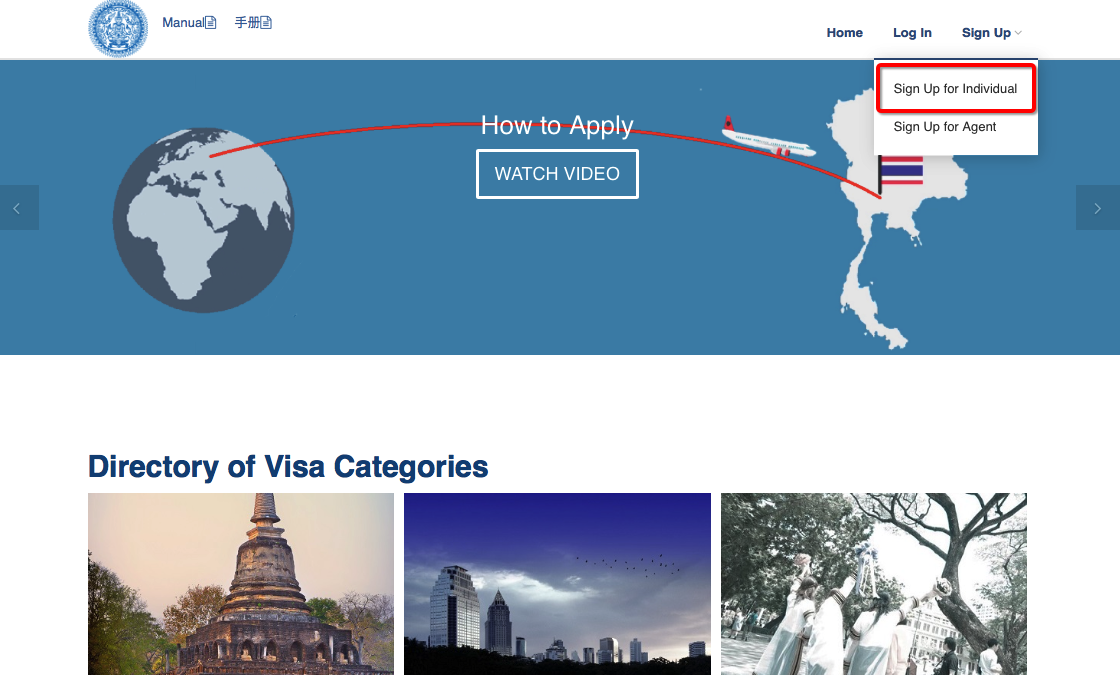
3、创建用户账号
- 为创建账号,您需要有一个有效的邮箱地址作为您的用户名
- 设定一个密码并重复输入上述密码,然后点击Creat Account创建账号
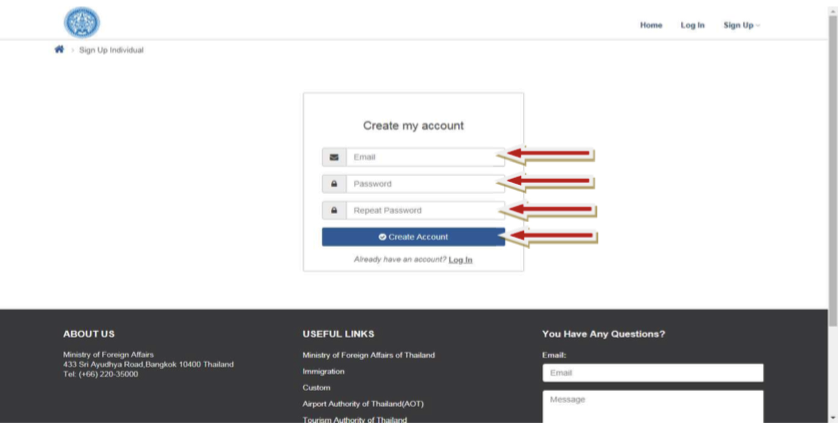
-选择 Create Account 创建账号之后,系统将进入申请人信息页面
所有信息必须使用英文填写。请填写下述个人信息:
称呼(姓名前缀):Mr. (先生)Miss(小姐)Mrs. (女士)Master(男孩/女孩)或 Other (其它)
First Name(名)/ Middle Name(中间名)(若有)/ Family Name(姓 氏)
Gender (性别) :Male (男)Female (女)
Date of Birth (出生日期)/ Place of Birth (出生地)
Country of Nationality (现国籍)/ Country of Nationality at Birth(出生时国籍)
Marital Status (婚姻状况)Single (未婚)Married (已婚)Widowed(丧偶)Divorce (离异)
Contact Number (联系电话)
Profile Picture (照片)上传大小不超过 200kb 的照片
Current Address (目前地址)/ Home Address (家庭地址)/ City(市)/ Country (国家)
Your current address is your permanent address 若目前地址非永久地址,请选择 No(否),并在下一行填写上永久地址的信息
-完成填写后选择Creat(创建个人账号)
4、通过邮箱验证激活账号
- 申请人将会通过登记的邮箱收到一封验证邮件。点击邮件中的链接进行验证,根 据链接提示激活账号
5、未获取注册验证邮件时的解决方法
激活邮件将在 30 分钟内发送,如果等候 30 分钟左右仍未收到激活邮件,请查看
邮箱的垃圾箱。如果未找到,请回到 Login 登录页面,输入设置的 Username 用户名
和 Password 密码,系统会自动弹出信息让您选取(resend)重新发送,系统会再次
发送激活邮件
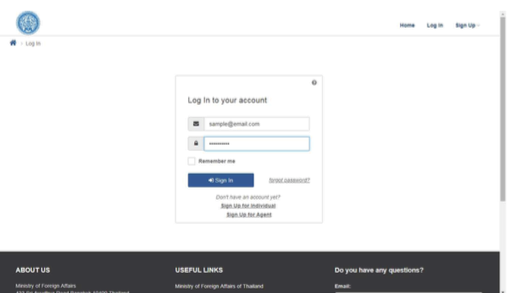
6、登陆账户
- 通过邮件激活之后,您便可点击泰国电子签证首页右上角处 Log in 进行登录
- 输入注册时使用的邮箱和设置的密码登陆
7、主菜单的使用
- 您可以选择 Edit Profile 项编辑个人信息
- 可通过 Apply for visa 项为个人及亲友填写签证申请信息,但请注意,亲友总数不可
超过 10 人。
- 在填写申请表的过程当中,您可以点击保存键 save 并退出,之后您可以随时点击Finish pending visa application or create additional visa application, 继续填写还
未填写完成的信息或为其亲友添加签证申请信息。
- 通过 Checking status 项查看签证申请的进展
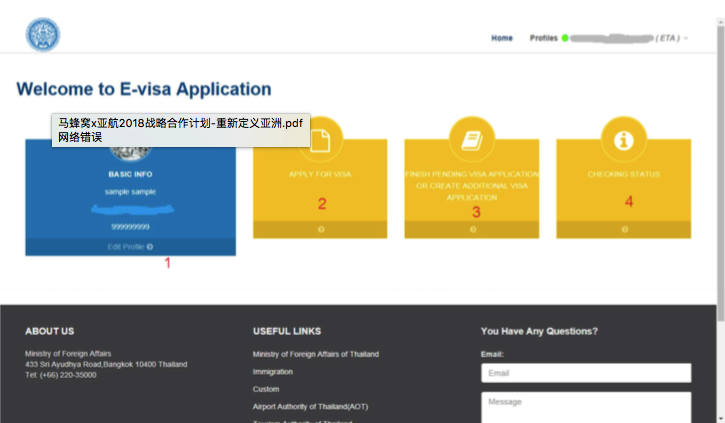
8、如何申请签证
- 首先,点击 apply for visa 项,进入第一步:权限检查。您需在 Travel Document Holder of 一栏中选择其出行证件签发国的名称;如果您不在出行证 件签发国居住,请在 residency 一栏中选择您的居住地;如果泰国电子签证系统 已在您当前所居住的国家开通使用,您便可直接选择投递材料的泰国办事处
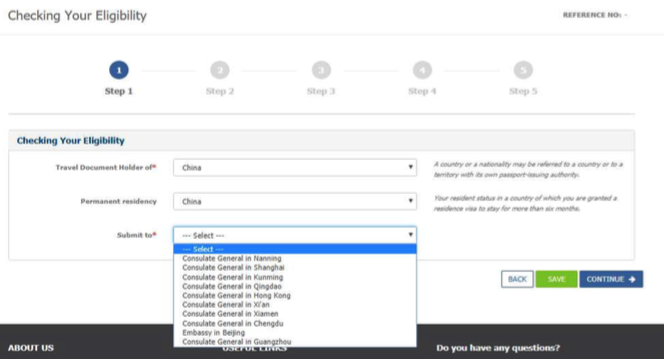
-选择 continue 进入第二步。
- 第二步:告知出行目的。您需在 Type of Travel Document 一栏中选择出行证件 类型,在 Purpose of Visit 一栏中选择出行目的,系统会根据出行目的自动确定签 证类型,然后选择意欲出入泰国的次数,并选择 continue 继续操作。
- 第三步:个人信息。在申请人为本人自行填写的情况下,可选择 Same as Profile,系统会自动匹配创建个人账号时提供的基本个人信息。在为亲友填写的情 况下,点击 Fill in for other person,填写人需在 Relationship with the applicant 一栏中指明与签证申请人的关系,即:Business Colleague (同事)Family Member (家庭成员)及 Friend (朋友)
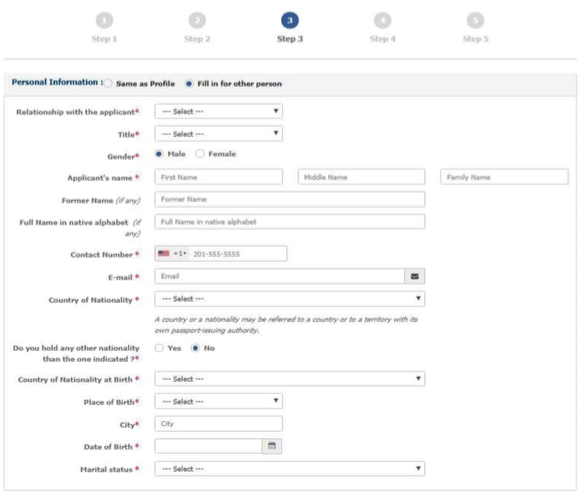
除 Full name in native alphabet 一栏需用母语填写 之外,填写时需填写完
整并仅能使用英文。
- 第四步:在声明须知部分,您必须接受所有签证申请的条款,并点击 Print for Signing 打印该声明须知文件并签名,然后在第五步中将该文件扫描为 jpg.格 式作为补充材料的一部分上传到系统上
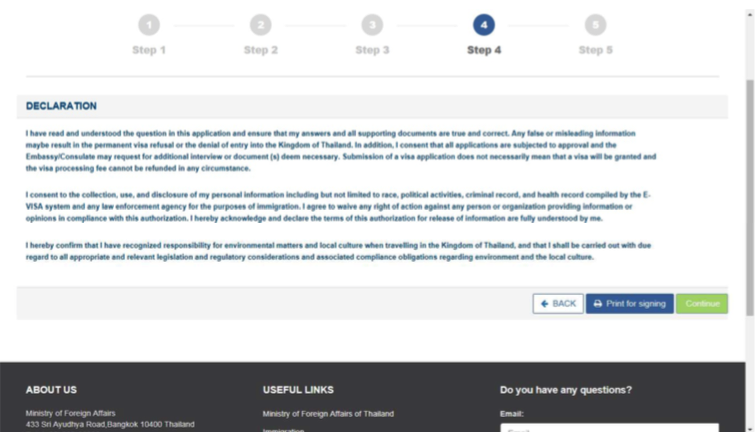
- 第五步:您必须将所有补充文件按照提示上传到系统。系统仅接受 .jpg (大小
不超过 200 kb) 格式文件, 点击 Done 完成申请
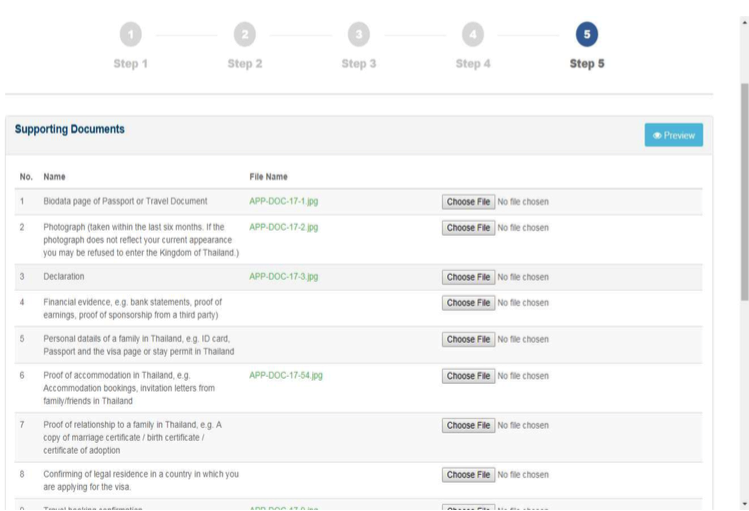
- 当您点击 Done 后,系统会询问是否为他人填写签证申请信息,如果是,请选
择 Yes ,立即为其他亲友填写信息;如果不是,请选择 No ,然后您会直接进
入预约部分。您也可以后续通过点击主菜单上的 Finish pending visa
application or create additional visa application 项为他人填写申请信息。
- 在预约部分,您需选择预约日期及时间去递交您的护照和补充文件(确认单会
指示是否需要您将补充材料的原件提交给大使馆或总领事馆)
- 系统会为您显示您可以预约的日期和时间,然后请选择 submit 提交。
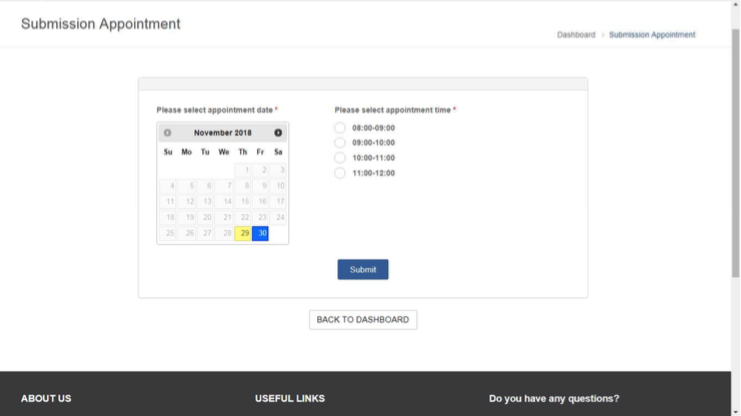
- 预约完成之后,您将进入费用支付部分,支付之前请检查您的申请的细节内容。
- 完成费用支付之后,付款确认单将通过您的注册邮件发送给您,并指示您前往Print your confirmation 打印您的确认单。请打印确认单并在约定的日期和时间带去所选择的使领馆单位。请确认您已认真阅读确认单上的所有信息,如果未按照确认单的指示进行,您可能会被拒签。
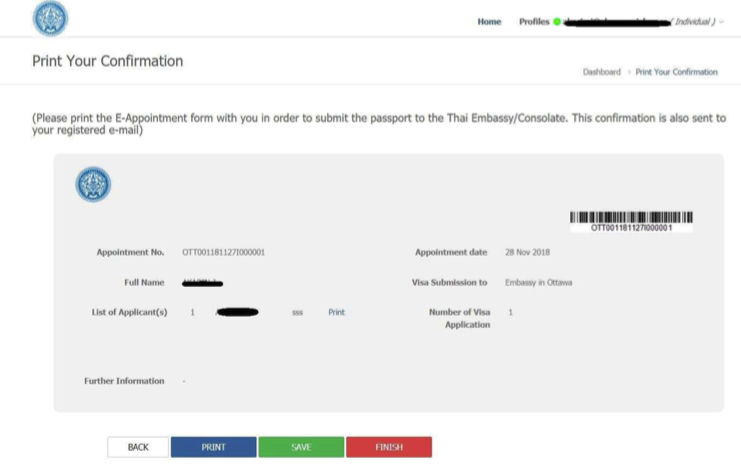
9、完善/编辑未填写完成的信息
- 您不必一次性完成申请表的填写,您可在任何一步选择 save 暂停并保存您的 申请表
- 您可以点击 Finish pending visa application or create additional visa application 一栏,填写未完成的申请表
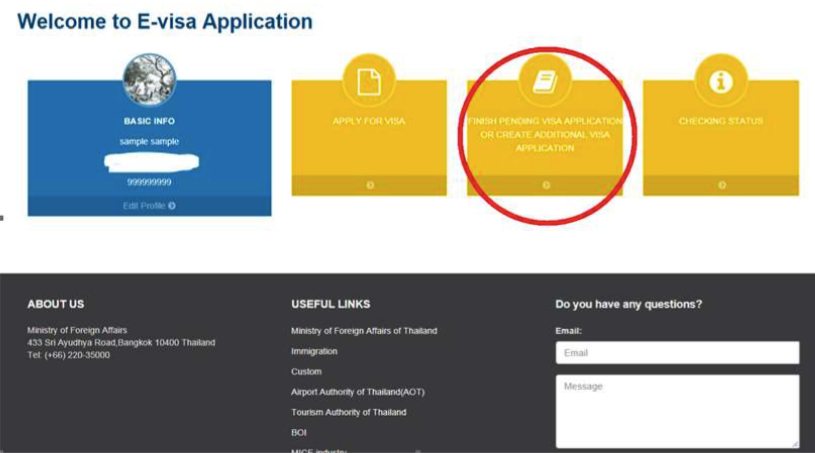
- 点击 Finish pending visa application or create additional visa application,您会回到询问页,这里您可以根据第 8 项:如何申请签证的指示完成或修改申请表。
10、为他人申请签证
- 您可以为他人申请签证(不超过 10 人)。如果你们将同行,您可以在填写完 您的申请表后,点击 Yes,立即为他人填写申请,以便于你们的申请可以通过 一次预约同时递交。
- 您之后也可以通过 Finish pending visa application or create additional visa application 项来为他人进行申请。
- 点击 add visa application 为新增签证申请表
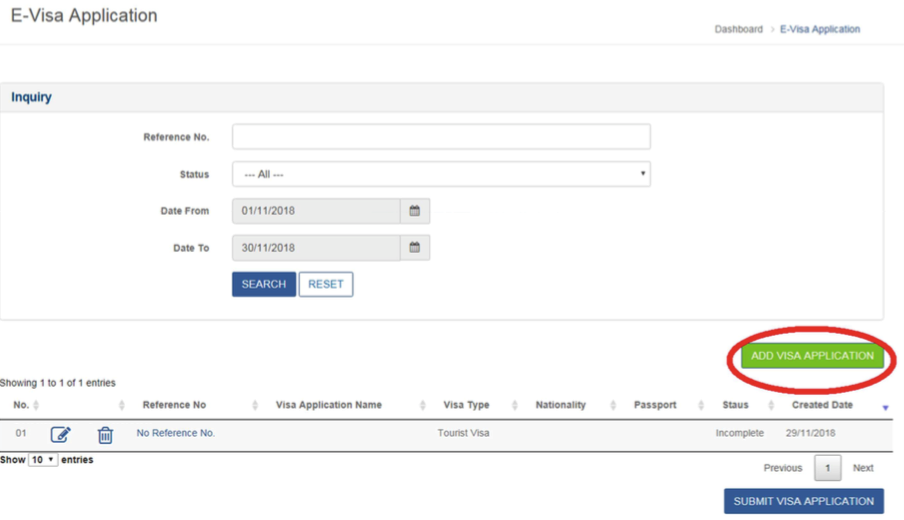
- 当您填写完所有签证申请表后,您可以回到 Finish pending visa application or create additional visa application 菜单项,将所有申请表一次性全部提交,并进 行预约递交材料。